Als IT-expert ben ik veel problemen tegengekomen met het Minecraft Forge-installatieprogramma dat niet werkte op Windows 11. Hier zijn enkele mogelijke oplossingen voor dit probleem. Zorg er eerst voor dat u de nieuwste versie van Java hebt geïnstalleerd. Minecraft Forge vereist Java 8 of hoger. U kunt uw Java-versie controleren door het Configuratiescherm te openen en naar Programma's en onderdelen te gaan. Als u geen Java 8 of hoger heeft, kunt u deze downloaden van de Oracle-website. Ten tweede, probeer het Minecraft Forge-installatieprogramma als beheerder uit te voeren. Klik hiervoor met de rechtermuisknop op het installatieprogramma en selecteer 'Als administrator uitvoeren'. Ten derde, probeer uw antivirussoftware uit te schakelen. Sommige antivirussoftware kan voorkomen dat Minecraft Forge goed werkt. Als u problemen ondervindt bij het uitschakelen van uw antivirussoftware, kunt u proberen deze tijdelijk te verwijderen. Tot slot, als geen van de bovenstaande oplossingen werkt, kunt u proberen contact op te nemen met het ondersteuningsteam van Minecraft Forge. Zij kunnen u wellicht helpen bij het oplossen van het probleem.
Is Minecraft Forge kan niet worden geïnstalleerd op uw Windows 11/10 pc? Hier is een complete gids om u te helpen als u het Minecraft Forge-installatieprogramma niet kunt openen of als het niet goed werkt.

Minecraft Forge is een open source modding-API voor Minecraft Java Edition. Hiermee kunnen gebruikers het Minecraft-spel aanpassen en er nieuwe coole en interessante functies aan toevoegen. U kunt het eenvoudig op uw systeem installeren en vervolgens mods in Minecraft gaan gebruiken. Maar veel gebruikers klagen dat ze Minecraft Forge niet op hun systemen kunnen installeren. Hoewel het Minecraft Forge-installatieprogramma voor sommigen niet kan worden geopend, hebben veel gebruikers te maken gehad met installatiefouten.
Als u een van de betrokken gebruikers bent, zal dit bericht u interesseren. Hier bespreken we verschillende werkende oplossingen die u zullen helpen bij het oplossen van het probleem dat u ondervindt. Probeer gewoon deze oplossingen en installeer Minecraft Forge met succes.
Waarom gaat Minecraft Forge niet open?
Mensen kunnen verschillende redenen hebben waarom het installatieprogramma van Minecraft Forge niet wordt geopend of niet werkt op uw pc. Hier zijn enkele mogelijke redenen:
- Mogelijk probeert u een andere versie van Minecraft Forge te installeren dan de versie van Minecraft die u op uw systeem hebt geïnstalleerd. Controleer daarom de versie van Minecraft Forge en zorg ervoor dat deze overeenkomt met de versie van Minecraft Java Edition.
- Minecraft Forge vereist dat de nieuwste versie van Java correct is geïnstalleerd. Als u verouderde Java op uw computer hebt geïnstalleerd, veroorzaakt dit problemen bij het uitvoeren van het Minecraft Forge-installatieprogramma. Werk daarom Java bij of installeer het opnieuw om het probleem op te lossen.
- Een verouderde versie van Minecraft Java Edition kan ook hetzelfde probleem veroorzaken. Daarom kunt u Minecraft bijwerken en vervolgens de nieuwste versie van Minecraft Forge installeren.
- Uw beveiligingsfirewall kan de boosdoener zijn. Uw firewall heeft Minecraft Forge mogelijk ten onrechte geïdentificeerd als een bedreiging en verhindert dat het wordt geopend. Daarom kunt u proberen de firewall tijdelijk uit te schakelen en vervolgens het Minecraft Forge-installatieprogramma uit te voeren om het probleem op te lossen.
- Een zwakke of onstabiele internetverbinding kan ook een van de redenen zijn waarom u Minecraft Forge niet op uw computer kunt installeren. Zorg er daarom, als het scenario van toepassing is, voor dat u verbonden bent met een stabiele en betrouwbare internetverbinding.
Nu we de scenario's kennen die dit probleem het meest waarschijnlijk veroorzaken, gaan we meteen naar de oplossingen.
VERBONDEN MET: Hoe installeer ik Minecraft-mods op pc en consoles?
Minecraft Forge-installatieprogramma kan niet worden geopend of werkt niet op Windows 11
Dit zijn de methoden die u kunt gebruiken als het Minecraft Forge-installatieprogramma niet wordt geopend of niet werkt op uw Windows 11/10-pc:
- Controleer de versie van Minecraft Forge die u probeert te installeren.
- Werk Minecraft Java Edition bij en installeer de nieuwste versie van Minecraft Forge.
- Controleer je internetverbinding.
- Java bijwerken of opnieuw installeren.
- Schakel de firewall uit.
- Gebruik de opdrachtregel om het installatieprogramma uit te voeren.
- Installeer Minecraft opnieuw.
1] Controleer de versie van Minecraft Forge die u probeert te installeren.
Voordat u doorgaat met geavanceerde oplossingen, controleert u de versie van Minecraft Forge die u probeert te installeren. De versie van Minecraft Forge die u installeert, moet overeenkomen met de versie van Minecraft: Java Edition die u momenteel gebruikt. Stel dat u Minecraft Forge versie 1.7 probeert te installeren, dan moet u ervoor zorgen dat Minecraft: Java Edition 1.7 op uw pc is geïnstalleerd.
Om de versie van Minecraft: Java Edition te controleren, opent u het spel en op het hoofdscherm wordt de versie in de linkerbenedenhoek weergegeven. Als je de versie van Minecraft: Java Edition kent, ga dan naar de officiële site van Minecraft Forge en download exact dezelfde versie. Probeer het daarna op uw computer te installeren en kijk of het probleem is opgelost of niet.
uefi firmware-instellingen ontbrekende windows 10
Als het probleem zich blijft voordoen, probeert u de volgende mogelijke oplossing om het probleem op te lossen.
2] Update Minecraft Java Edition en installeer de nieuwste versie van Minecraft Forge.
Het volgende dat u kunt doen om dit probleem op te lossen, is door de Minecraft: Java Edition-app bij te werken. Eenmaal bijgewerkt, downloadt u de nieuwste versie van Minecraft Forge en controleert u of u deze kunt downloaden. Het probleem kan worden veroorzaakt door een verouderde versie van Minecraft Java Edition en het installeren van een oudere versie van Forge. Daarom zou het updaten van de app het probleem voor u moeten oplossen.
Hier is hoe het te doen:
- Open eerst de Minecraft Launcher-app op uw pc.
- Klik nu op de pijlknop links van de afspeelknop.
- Klik daarna op 'Laatste release' in de menu-items die verschijnen.
- Laat dan Minecraft Launcher je game updaten.
- Download daarna de nieuwste versie van Minecraft Forge van de officiële website.
- Probeer ten slotte Minecraft Forge te installeren en kijk of het probleem is verholpen.
Als u nog steeds hetzelfde probleem ondervindt, probeert u de volgende mogelijke oplossing om het op te lossen.
Lezen: Vaste Minecraft-fout op zwart scherm bij gebruik op Windows
3] Controleer uw internetverbinding
Je moet er ook voor zorgen dat je verbonden bent met een stabiele internetverbinding om Minecraft Forge succesvol te kunnen installeren. Als uw internetverbinding zwak of onstabiel is, zal het Minecraft Forge-installatieprogramma niet correct werken omdat een actief internet vereist is om verschillende bibliotheekbestanden te downloaden die nodig zijn voor het installatieproces. Controleer daarom uw internetverbinding en kijk of er internetproblemen zijn.
Probeer uw internetsnelheid te testen en kijk of deze goed genoeg is. Om dit te doen, kunt u een gratis online netwerksnelheidstesttool gebruiken of een internetsnelheidstester-app voor Windows proberen waarmee u uw internetsnelheid kunt meten. Als het traag is, kun je contact opnemen met je internetprovider om je internetabonnement te upgraden en vervolgens kijken of het probleem is verholpen.
Mogelijk hebt u te maken met enkele veelvoorkomende problemen met de internetverbinding op uw computer. In dit geval kunt u alle wifi-problemen oplossen en vervolgens proberen Minecraft Forge te installeren. Zorg er ook voor dat u uw netwerkstuurprogramma's hebt bijgewerkt naar de nieuwste versie.
auto muiscursor verbergen
U kunt ook proberen een stroomcyclus uit te voeren op de router. Het probleem met internet kan worden veroorzaakt door een tijdelijk probleem met uw router, zoals een slechte routercache. Daarom zou in dit geval het opnieuw opstarten van de router het probleem moeten oplossen. Schakel hiervoor de router uit en trek de stekker uit het stopcontact. Wacht nu 30 seconden tot een minuut en sluit vervolgens het netsnoer van de router weer aan. Schakel daarna de router in en verbind vervolgens uw computer met internet. Kijk of het Minecraft Forge-installatieprogramma nu goed werkt of niet.
Als er geen problemen zijn met de internetverbinding, maar u Minecraft Forge nog steeds niet kunt installeren, kunt u doorgaan naar de volgende mogelijke oplossing om het probleem op te lossen.
Zien: Fix Kan Minecraft-runtime niet bijwerken. .
4] Java bijwerken of opnieuw installeren

Het hebben van een verouderde versie van Java-software kan de reden zijn waarom het installatieprogramma van Minecraft Forge niet wordt geopend of niet werkt op uw pc. Je hebt de nieuwste versie van Java nodig om Minecraft correct uit te voeren, aangezien Minecraft Java gebruikt. En je zult waarschijnlijk problemen hebben met het installeren van Minecraft Forge vanwege de verouderde Jave. Werk daarom Java bij naar de nieuwste versie en probeer vervolgens het Minecraft Forge-installatieprogramma uit te voeren.
Probeer de volgende stappen om Java in Windows bij te werken:
- Klik eerst op de zoekknop op de taakbalk en typ vervolgens Java in het zoekvak.
- Klik in de zoekresultaten die verschijnen op de knop Java instellen keuze.
- Nu in de open lucht Java-configuratiescherm venster, ga naar Update tabblad
- Klik daarna op Update nu De knop bevindt zich rechtsonder in het venster.
- Klik in de volgende prompt op de knop Bijwerken en wacht tot de update is voltooid.
- Start daarna uw computer opnieuw op en controleer of het Minecraft Forge-installatieprogramma goed werkt.
Als het updaten van Java niet werkt, probeer dan een nieuwe kopie van de nieuwste versie van Java op uw systeem te installeren. Mogelijk hebt u te maken met een beschadigde Java-installatie die het probleem veroorzaakt. Daarom zou het probleem opgelost moeten zijn door Java volledig van uw pc te verwijderen en vervolgens een schone kopie opnieuw te installeren.
Om Java volledig van uw pc te verwijderen, opent u Instellingen met Win + I en gaat u vervolgens naar Apps > Geïnstalleerde apps. Zoek daarna de Java-toepassing en klik op de bijbehorende menuknop met drie stippen. Klik vervolgens op Verwijderen om Java te verwijderen. Ga na het verwijderen van Java naar de officiële website en download de nieuwste versie van Java. En installeer het vervolgens zoals elke gewone app van derden. Nu kunt u proberen het Minecraft Forge-installatieprogramma uit te voeren en kijken of het correct werkt of niet.
Als u nog steeds met hetzelfde probleem wordt geconfronteerd, gaat u verder met de volgende mogelijke oplossing.
Zien: Kan Minecraft Native Launcher niet updaten. .
5] Firewall uitschakelen
Het volgende dat u kunt doen, is uw firewall tijdelijk uitschakelen om het probleem op te lossen. Er is een kans dat uw firewall Minecraft Forge ten onrechte als malware heeft geïdentificeerd en het openen of uitvoeren ervan blokkeert. Dit komt omdat Minecraft Forge een Minecraft-moddingplatform is dat wijzigingen aanbrengt in de systeembestanden van de Minecraft-game. Dus als het scenario van toepassing is, kunt u de firewall uitschakelen en kijken of het probleem is opgelost.
6] Gebruik de opdrachtprompt om het installatieprogramma uit te voeren.
U kunt ook proberen de opdrachtregel te gebruiken om Minecraft Forge op uw computer te installeren. De opdrachtregel kan het installatieprogramma voor u uitvoeren, wat u anders niet kunt doen, omdat het wordt gebruikt voor complexe administratieve taken. Voer dus gewoon de opdracht uit en kijk of u Minecraft Forge kunt installeren of niet. Hier is hoe het te doen:
Open eerst de opdrachtprompt als beheerder. Navigeer nu in het CMD-venster naar de map Downloads of de map waarin u het Minecraft Forge-installatieprogramma hebt gedownload. Om dit te doen, kunt u de volgende opdracht gebruiken:
|_+_|Voer daarna de volgende opdracht in om het Minecraft Forge-installatieprogramma te starten:
converteer cdi naar iso|_+_|
In het bovenstaande commando forge-installer.jar is de naam van het gedownloade installatiebestand van Minecraft Forge. Druk nu op de knop Enter en het Minecraft Forge-installatieprogramma wordt gestart. U kunt de aanwijzingen volgen om de installatie te voltooien.
Als de installatie zelfs via de opdrachtregel mislukt, hebben we een andere oplossing die u kunt gebruiken om het probleem op te lossen.
Lezen: Minecraft Launcher kan niet worden geopend of werkt niet op een Windows-pc.
7] Installeer Minecraft opnieuw
Als al het andere het probleem niet voor u oplost, is het laatste redmiddel het opnieuw installeren van de Minecraft-game. Deze oplossing heeft gewerkt voor sommige getroffen gebruikers en kan u helpen. Het probleem kan optreden als gevolg van een beschadigde game-installatie of geïnfecteerde gamebestanden. Dus als je de game verwijdert en vervolgens opnieuw installeert, zou het probleem voor je moeten zijn opgelost.
Zorg er bij het verwijderen van Minecraft voor dat u alle resterende resterende bestanden verwijdert om het volledig te verwijderen. Het wordt aanbevolen om hiervoor een verwijderprogramma van derden te gebruiken. Daarna kun je de nieuwste versie van Minecraft downloaden van de officiële website en de game op je computer installeren. Hopelijk zou je nu het Minecraft Forge-installatieprogramma moeten kunnen openen en met succes kunnen installeren.
Waarom wil Forge niet installeren?
Forge kan mogelijk niet op uw computer worden geïnstalleerd vanwege verouderd Java. De nieuwste versie van de JDK is vereist voor een correcte installatie. Ook het gebruik van een verouderde versie van Minecraft Java Edition of het installeren van een andere versie van Minecraft Forge dan de versie van Minecraft kan hetzelfde probleem veroorzaken. Ook een zwakke of onstabiele internetverbinding, firewall-interferentie en beschadigde game-installatie zijn enkele andere mogelijke oorzaken van dit probleem.
Hoe voer ik het Forge-installatieprogramma uit?
Download allereerst het Minecraft Forge-installatieprogramma van de officiële website. Dubbelklik daarna op het gedownloade JAR-bestand en volg de instructies om het met succes op uw systeem te installeren.
Dat is alles.
Nu lezen:
- Minecraft kan niet worden geïnstalleerd op een Windows-pc.
- Minecraft blijft bevriezen of bevriezen op Windows-pc.
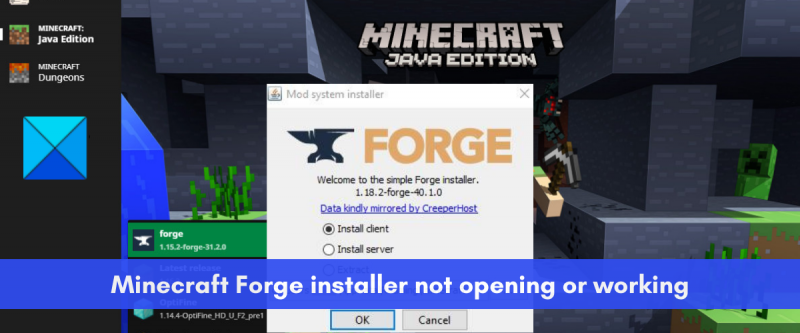






![Word Dictate wordt steeds uitgeschakeld [opgelost]](https://prankmike.com/img/word/6B/word-dictate-keeps-turning-off-fixed-1.png)







